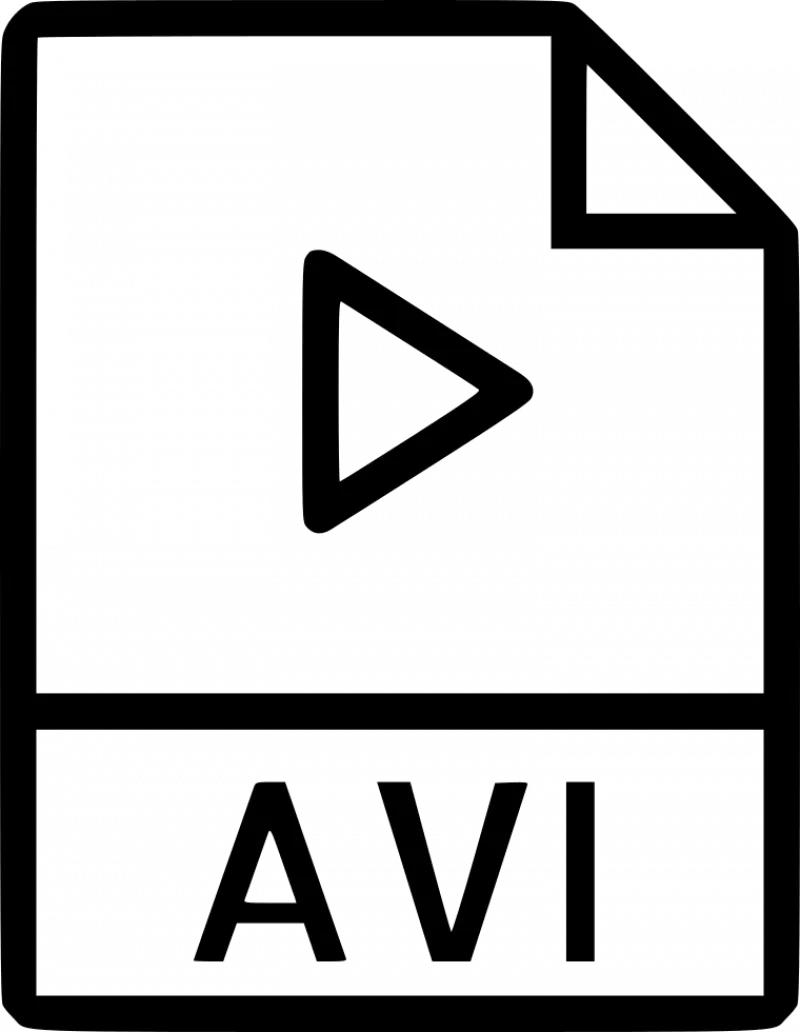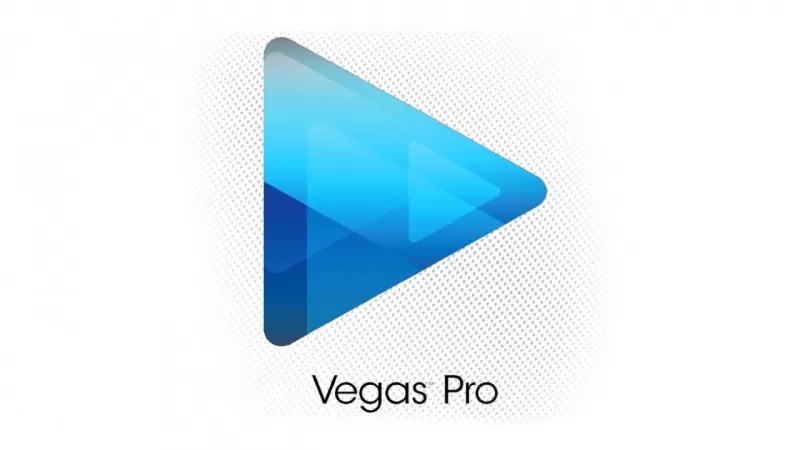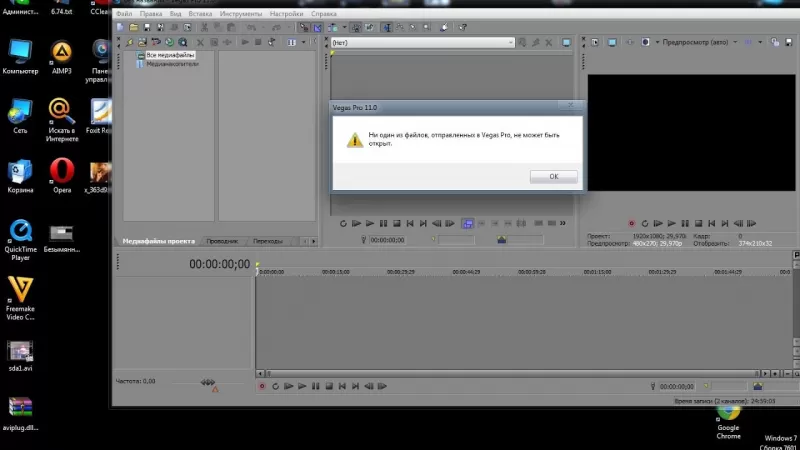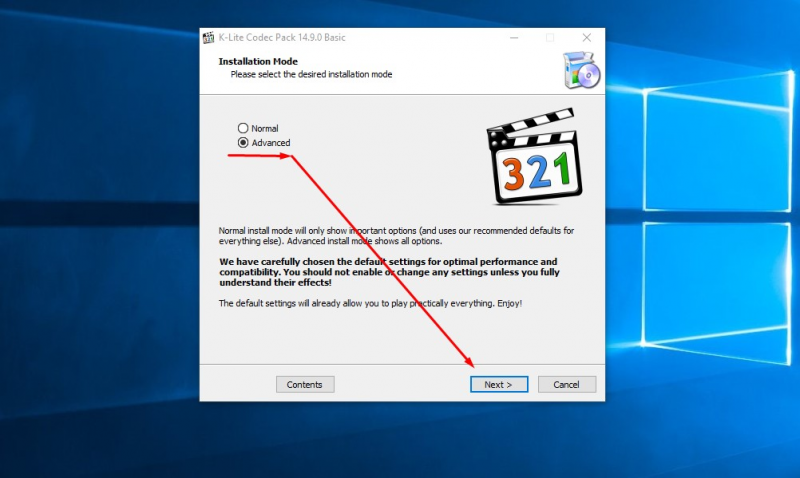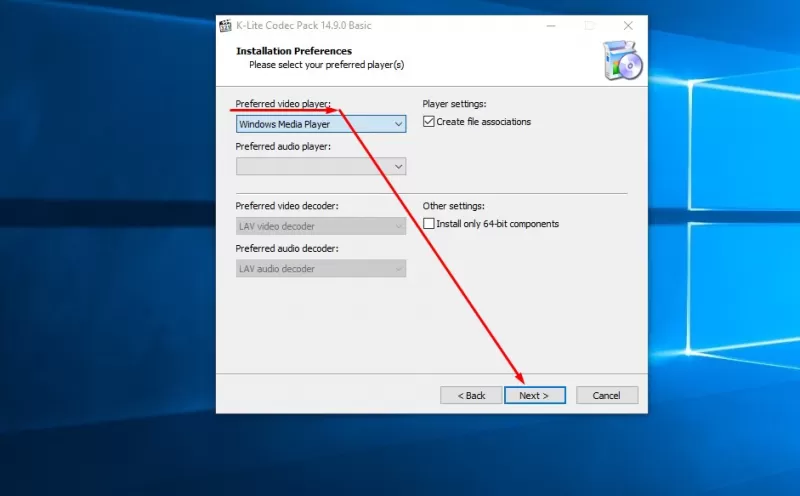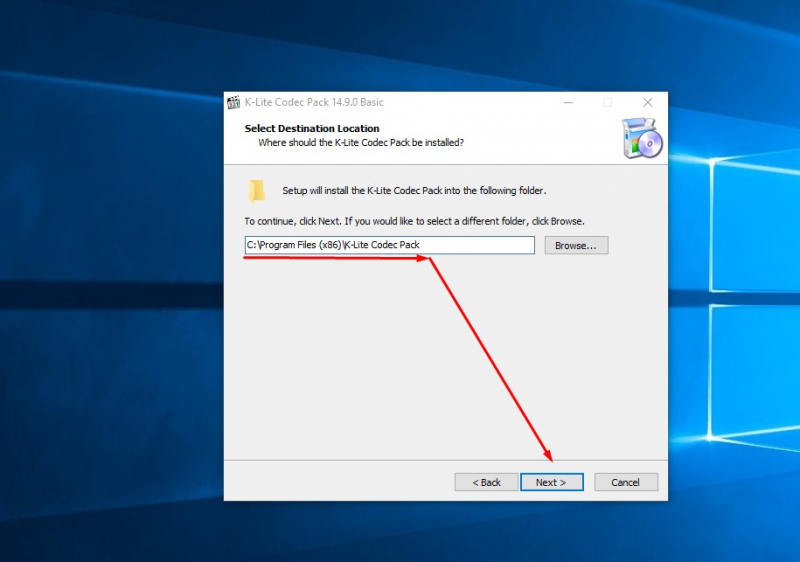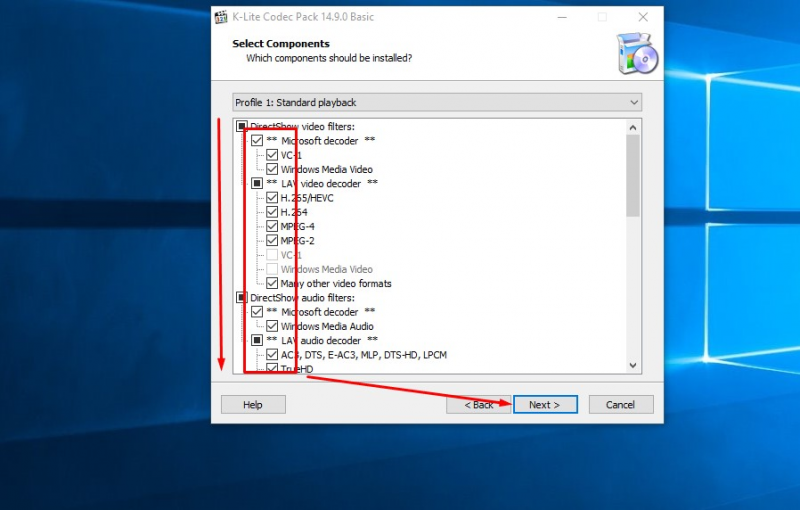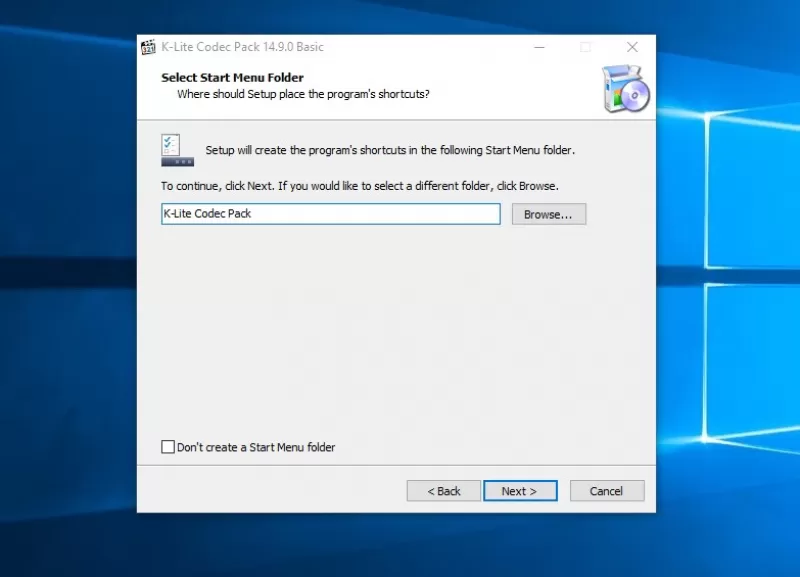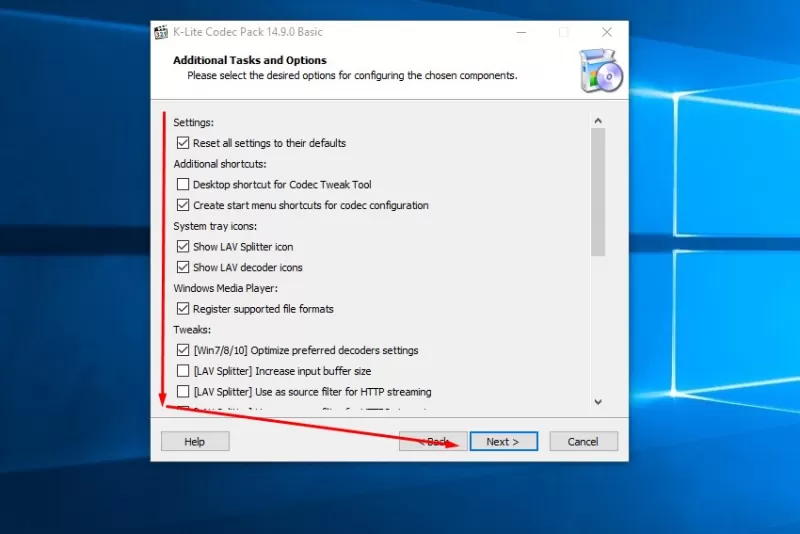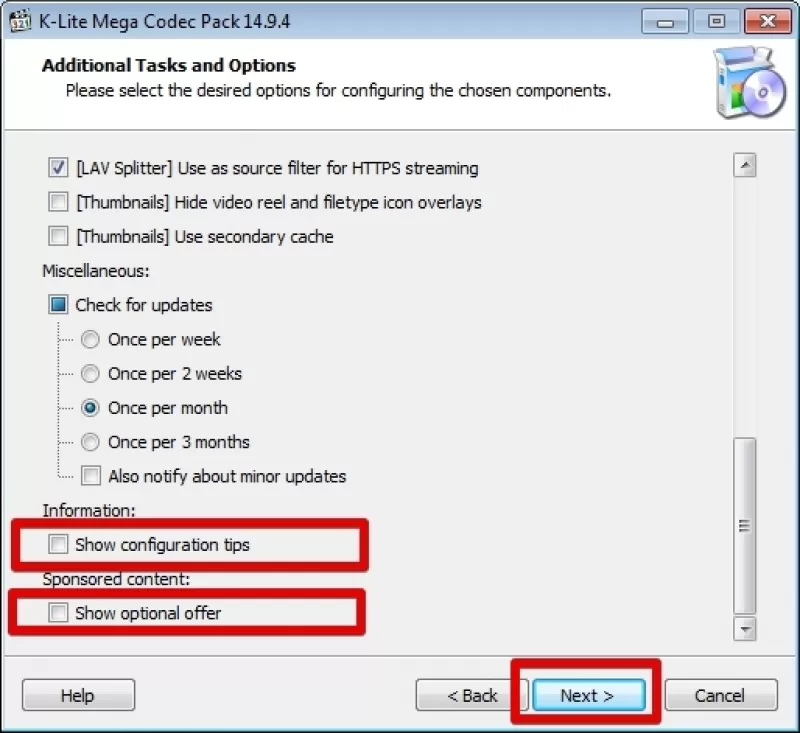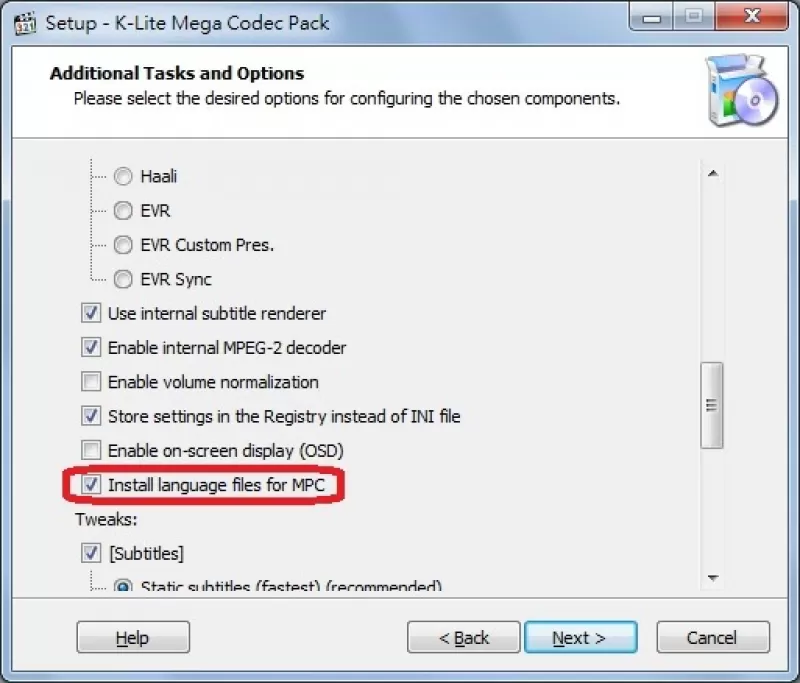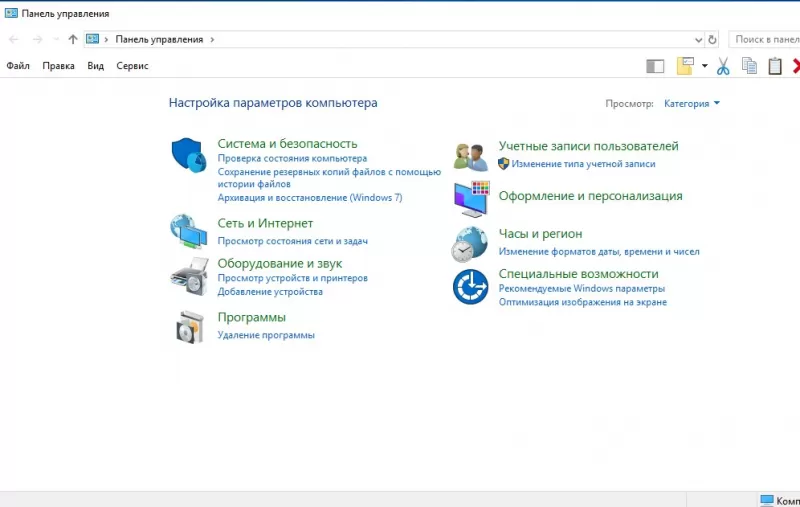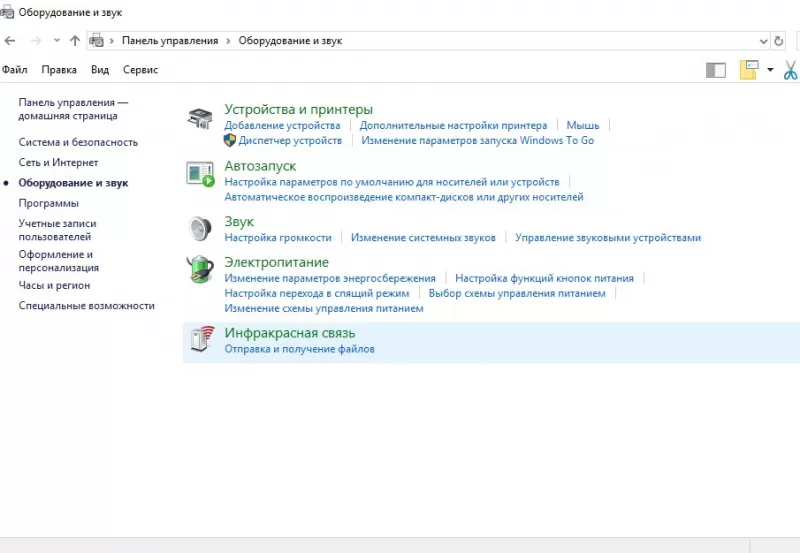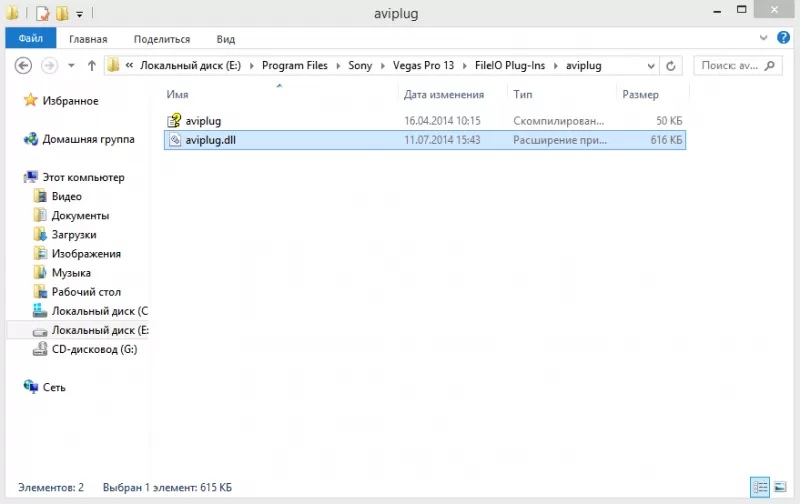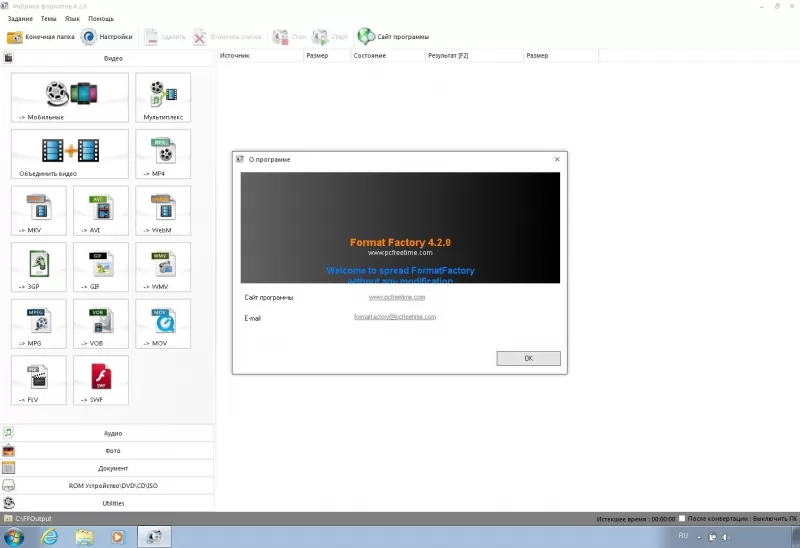Sony Vegas Pro 13 изучим программу кратко
Добрый день, друзья. Сегодня я решил по просьбе части моих читателей сделать краткий обзор всемирно известной программы Sony Vegas Pro 13. На данный момент, это одна из самых известный программ для редактирования видео.
Сейчас, в век цифровых технологий, почти в каждом доме есть видео камера. Большинство из нас любит путешествовать. Во время данных путешествий люди снимают много видео материалов. Данное видео желательно красиво преподнести. Я уже не раз писал о программах для редактирования видео, вроде ВидеоМонтаж и ВидеоМастер.
Sony Vegas Pro 13 занимает среди программ видео редакторов особое место. Так как проводит подобное редактирование более профессионально, чем прочие подобные программы. Но и имеет более сложный интерфейс, разобраться в котором не так-то просто. В одной статье про Sony Vegas не расскажешь, это слишком сложная программа. Но, зато, данная программа результат даёт один из самых лучших.
Vegas Pro имеет много функций. Главными из них являются работа с видео или аудио дорожками. Где можно сжимать видео, расширять, добавлять повторно, вставлять изображение или текст.
Проводить плавные переходы разных видов из одного в другое. Можно просто убрать звуковую дорожку и вставить другую, удлинить или сократить данную дорожку, даже можно извлечь аудио из CD диска и прочее.
Одним из главных недостатков Вегаса, я бы назвал её дороговизну. Sony Vegas Pro 13 стоит от 399.95$ до 799.95$ (в зависимости от функций), что не сравнится с русскими аналогами данной программы, цена которых колеблется от 1000 до 2000 рублей. Разница, как видите, колоссальная. Зато, программа имеет пробную версию, которую можно бесплатно скачать.
Также, ещё одним из недостатков Sony Vegas Pro 13 являются аппаратные требования компьютера, его мощность. Я сейчас имею в виду именно 13 модель, хотя на 12 требования те же. А именно: оперативка для неё желательна ни ниже 4 Гб, предпочтительнее 8 Гб. Видео плата 512 Мб. Также, 13 модель Sony требует 64 битную систему Windows.
Но если мощность вашего компьютера не соответствует данным требованиям, унывать не стоит, нужно лишь приобрести Sony Vegas Pro 9, или 10 модели. У более ранних версий и требования ниже.
Кодеки для Sony Vegas Pro 13
Также, у многих пользователей Vegas может появиться ошибка во время добавления видео в программу. А именно, появиться сообщение:
Всё дело в кодеках вашего компьютера. Для данной программы кодеки подходят не все. Но данная проблема легко решается. Для этого, нужно ввести в поисковик Google надпись K-Lite codek pack Mega. Выбираем верхний сайт и попадаем на страницу с сайтом, где имеется нужный нам пакет кодеков, или просто переходим по ссылке…
Я выбрал зеркало 2 и перешел на другой сайт, где нам нужно нажать на синюю кнопку скачать.
Затем, переходим на другую страницу данного сайта и жмём по ссылке «Скачать К-Лайт Мега Кодек Пак».
Пакет с кодеками будет скачен на наш компьютер. Нам остаётся его установить. Программа установки на английском языке, если вы его не понимаете, просто периодически нажимаете на кнопочку Next и устанавливаете кодеки. Затем, желательно перезагрузить компьютер.
Теперь, нам остаётся скачать Sony Vegas Pro 13 (я имею в виду пробную версию). Не забудьте, система нужна 64 битная, иначе вам нужно поискать более раннюю версию программы. Далее, устанавливаем Вегас. У нас появляется ярлык Vegas Pro 13. Запускаем программу.
У нас появляется окно Vegas серого фона. Теперь, нам нужно добавить видео, для этого, кликнем по папочке в левом верхним углу. Переходим в проводник и добавляем нужный нам фильм. У нас выскакивает окошко с вопросом:
Я нажимаю «Нет». Наше видео добавлено.
В низу окна у нас появляются дорожки: видео и звуковая, которые мы можем уменьшать, перемещать и дополнять, как вместе, так и в отдельности.
При этом, взяв за уголочек дорожек, можно управлять процессом затухания видео. Кликнув по серому фону рядом с дорожкой, можно выбрать команду «Вставить текстовый медиофайл» и разместить текст в любом удобном месте нашего видео.
Но лучше о возможностях Вегас Про вам расскажет видео внизу.
Видео как пользоваться Sony Vegas Pro 13
Настройка интерфейса Sony Vegas
Вывод: Vegas Pro 13 действительно отличная программа для редактирования видео! Притом, делает она это превосходно! Но у неё немного сложный для новичков интерфейс. Поэтому, новичкам я бы посоветовал всё же вначале поработать с аналогами Вегас Про, русскими видео редакторами, такими, как ВидеоМастер или ВидеоМонтаж, интерфейс которых намного проще и понятнее для новичков Рунета. Затем, изучив данные программы, можно переходить и на Sony Vegas Pro 13. Успехов!
PS. Примите мои искренние поздравления с наступающим Днём Победы нашего народа над Фашисткой Германией. Не стоит забывать об этом великом дне, ведь в этот день, наш народ по сути спас всю Земля от фашисткой чумы! Мои искренние поздравления ветеранам! Здоровья вам, и спасибо вам за победу. 🙂
Автор: soft3free4ware5ru6 · Опубликовано 23.01.2018 · Обновлено 14.06.2018
K-Lite Codec Pack – стандартный набор кодировщиков и декодировщиков – приложений для расшифровки и сжатия видеопотока. Необходим для работы многих проигрывателей и видеоредакторов. Наиболее подходящий пакет установщика можете скачать по прямой ссылке внизу страницы, а прежде кратко ознакомьтесь, что это такое и зачем нужно.
Именно декодирование видео интересует большинство пользователей. Это процесс извлечения видеопотока с контейнера (сжатого файла). Декодер знает алгоритмы упаковки и легко извлечёт сжатую информацию. Для каждого формата (mp4, mov, avi) используется свой набор утилит и кодек. После декодирования поток воспроизводится при помощи проигрывателя, в итоге на экране появляется картинка – очень частая смена кадров со звуковым сопровождением.
Даже если для просмотра фильмов используете проигрыватель со встроенными кодеками, загружать обновления для K-Lite Codec обязательно. Разработчики плееров не выпускают новые сборки продуктов при обновлении кодеков.
Редакции
С 2010 года в состав входит только бесплатное программное обеспечение, во избежание притязаний со стороны правообладателей. Так что для конвертирования, сжатия и просмотра видео в любых целях (в том числе коммерческих) можно без опаски использовать пакет кодеков K-Lite, выпускаемый в следующих редакциях.
В новых версиях прекращена поддержка XP, поэтому загрузить установщик можно только для компьютера с Windows 7 – 10. С 10-й редакции пакета вариант для Виндовс x64 перестал существовать, так как редакции ПО для x64 и x32 объединены в одном установочном файле.
Basic
Базовый – в состав включены кодеки для воспроизведения более 15 форматов видео и 12 разновидностей аудио файлов, популярных типов субтитров, DVD и Blu-ray дисков.
Среди расширенного функционала выделим:
- аппаратное ускорение декодирования;
- отображение стоп-кадров видеофайлов в Проводнике и файловых менеджерах (Total Commander);
- настройка файловых ассоциаций;
- функция проверки повреждённых кодеков и иные возможности.
Standart
Расширенный предыдущий набор, отличается тем, что в него включены:
- Media Player Classic – русская версия простого и мощного проигрывателя;
- MadVR – инструмент для высококачественного рендеринга видео;
- упрощенная редакция MediaInfo – утилита для вывода подробных технических характеристик поддерживаемых типов файлов;
- кодек для чтения FLAC и WavPack;
- GraphStudioNext – анализатор медиафайлов.
Рекомендуется устанавливать всем, кто хочет смотреть новые фильмы в высоком качестве на большом экране.
Полная версия, включающая совместимость с форматом OptimFrog, устаревшими типами аудио и средство для создания и тестирования графики DirectShow.
Кроме всего функционала предыдущей сборки поддерживает:
- увеличенное количество форматов, в том числе инструменты для его редактирования;
- аудио/видеопроцессор ffdshow;
- альтернативный медиасплиттер;
- AC3 фильтр;
- RealMedia;
Состав
В пакет, кроме самых декодеров, входит масса дополнительных средств.
DirectShow
Разработанный Microsoft фреймворк, являющийся средой для воспроизведения аудио/видео и вывода потоков на соответствующие устройства. Ныне он заменяется Media Foundation, интегрированным в Windows 7 — 10.
Сплиттеры и фильтры
Разделяют видео и звуковые потоки для дальнейшей обработки (пропускания через фильтры). Последние позволяют управлять потоком во время воспроизведения (изменение размера, яркости, насыщенности и т. д.).
Media Player Classic лучше всех других проигрывателей совместим с кодеками из пакета. Он поддерживает аппаратное ускорение, различные типы субтитров, многочисленные аудио дорожки, тонкое управление рендерингом и повышение качества потоков.
Codec Tweak Tool
Менеджер для проведения тонкой настройки фильтров и декодеров, а также улучшения качества видео и аудио. В нём предусмотрена функция выбора файловых ассоциаций, подключения или отключения фильтров, предлагаемых декодеров для работы с каждым из типов файлов.
Preferred Filter Tweaker
Если пользуетесь Windows 7/8, изучите функционал данной утилиты. Из-за интеграции системы декодирования Media Foundation, при наличии сторонних кодеков они использовать не будут. Приложение и вызвано исправить это путём указания декодеров для расшифровки определённых форматов видео вплоть до отключения Media Foundation.
MediaInfo
Кроссплатформенная программа для отображения подробностей о технических характеристиках почти 50 форматов видео, более десятка видов аудиофайлов и изображений.
Особенности KLC
С преимуществ сборки можно отметить:
- наличие встроенного проигрывателя, причем плеер отлично справляется со всеми поддерживаемыми типами видеофайлов;
- полностью настраиваемая установка – пользователь волен выбирать нужные компоненты и файловые ассоциации;
- тщательный подбор кодеков и инструментов в каждом наборе;
- отсутствие конфликтов с альтернативными сборками;
- повреждённые файлы можно обнаружить и восстановить;
- легко обновить при появлении свежей версии;
- распространяется бесплатно, причём большинство утилит переведено на русский язык;
- полная совместимость с любой Windows;
- присутствие программ для обработки видео и улучшения качества его отображения;
- поддержка 5-8-канального звука.
Скачать
У нас можете скачать последнюю версию кодеков K-Lite Codec Pack v14.2 для любой Windows.
Если не получается открыть файл *avi, то возможная причина – старая версия программы. При скачив.
Если не получается открыть файл *avi, то возможная причина – старая версия программы.
При скачивании софта на стороннем сайте, рекомендуется получить свежее ПО на официальном портале. После этого потребуется удалить старую версию, очистить реестр при помощи программы Ccleaner или вручную. Затем установить скачанную программу на компьютер.
Если и после этого проблема сохранилась – Sony Vegas Pro 13 не открывает avi, то придётся разбираться подробно.
Решения проблемы
Если Сони Вегас не открывает файл avi даже после обновления программы и появляется сообщение: «Ни один из файлов, отправленных в Vegas Pro не может быть открыт», то возможно два способа решения возникшей трудности.
Загрузка или удаление кодеков
Кодеками называют программы, которые преобразуют данные из одного формата в другой. Это требуется для хранения медиаданных. Если одна программа кодирует файл (например, видео) по одному алгоритму, то для воспроизведения его на другом компьютере требуется соответствующий кодек. Иначе данные невозможно будет просмотреть или прослушать.
Самый известный бесплатный пакет с кодеками – K-Lite Codec Pack. После его скачивания нужно:
- Дважды кликнуть по значку пакета. Если файл упакован в архив, то придётся предварительно извлечь его при помощи WinRar или аналогичных архиваторов.
- В открывшемся окне установщика выбрать пункт «Advanced», нажать «Next».
- Теперь можно выбрать предпочитаемый плеер – список «Preferred video player». Пример: Media Player Classic. Снова «Next».
- Путь установки лучше не менять: «C:Progam Files(x86)K-Litle Codec Pak». Нажать «Next».
- В следующем окне требуется выбрать все компоненты – поставить галочки. Продолжить — «Next».
- Далее программа спросит о том, нужно ли добавить папки пакета в меню пуск. Лучше согласиться. Ничего не меняя – нажать «Next».
- На следующей странице установщика также требуется оставить настройки, продолжить – «Next».
- Затем появится запрос о создании ярлыков на рабочем столе и на панели задач, это не требуется. Отмечаем снова «Next».
- Show configuration tips и Show optional offer – галочки нужно снять. Выбрать «Next».
- Install language files – отметить, продолжить – >«Next».
- Аппаратное ускорение – отмечаем «H.264» –> «Next».
- Остальные настройки также менять не рекомендуется, но следует отмечать все типы кодеков, если настройки во время установки сбросятся. После нажатия кнопки «Install» произойдёт установка пакета.
Удалять кодеки нужно, если между ними конфликт. Выполняется штатными средствами Windows:
- Выбрать меню «Пуск», пункт «Панель управления».
- Найти строку «Звуки и мультимедиа».
- В открывшемся окне перейти на «Оборудование».
- Выбрать «Audio Codecs» или «Video Codecs».
- Отметить необходимый кодек, кликнуть на кнопку «Properties».
- Нажать на «Remove».
- Перезагрузить ПК.
Теперь можно попробовать провести новую установку кодеков.
Отсутствие или неисправность библиотеки
Частая причина того, что avi не может быть открыт – повреждённая или отсутствующая библиотека aviplug.dll, хотя проблемы случаются и с другими. Как исправить:
- Скачать требуемые библиотеки, разархивировать их.
- Перейти в каталог, в который устанавливали программу, скопировать в неё полученные файлы.
Пример: C:/Program Files(х86)/Sony Vegas Pro13/FileO Plug-Ins/aviplag
Конвертация видео в другой формат
Если нет желания разбираться в причинах ошибок или никакие другие меры не помогают, проще всего преобразовать файл в иной формат, который на 100% будет открываться в редакторе Sony. Часто используют утилиты типа Format Factory или другие из доступных в интернете.
- Скачайте установочный файл.
- После запуска нужно в окне с программой выбрать формат, в который будем преобразовывать *avi.
- Появится ещё одно окно. Здесь требуется выбрать исходный файл, определить каталог для изменённого видеоролика.
- После нажатия кнопки «Старт» произойдёт конвертирование.
Программой Format Factory можно пользоваться безвозмездно.
Итоги
Не сразу можно понять, почему Sony Vegas Pro 13 не открывает файлы avi. Но ряд шагов поможет исправить ситуацию. Для ускорения процесса возможна конвертация в другой формат.